mac电脑是一款可以快速的运行的一种电子产品,知名度也非常的广,很多的用户都想购买,但是苹果自带的系统还是不太受大家的喜欢的,想重装系统怎么办呢?接着我们就一起来看看mac装win7的方法吧。
mac装win7与我们平时安装系统有区别吗?那当然是有一定的区别了,毕竟主体都不一样了,而且我觉得mac装win7比起我们使用安卓电脑来安装系统复杂多了,具体的操作内容,接着往下看你就知道了。
mac装windows7步骤:
步骤一:
进入苹果系统
点击左上角前往
然后实用工具
接着是BootCamp 助理
紧接着选择 继续,见图片
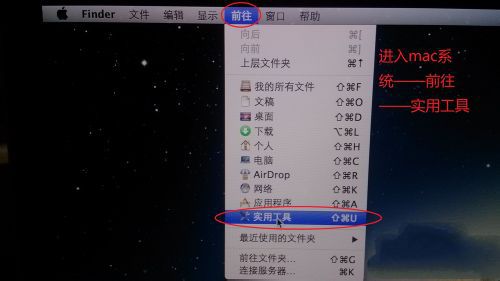
mac装win7载图1
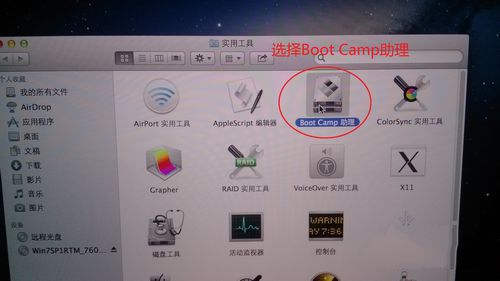
mac装win7载图2
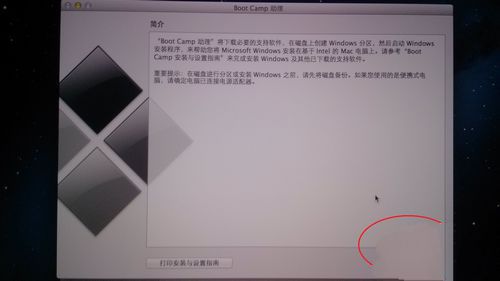
mac装win7载图3
步骤二:
1.选第二项,在Apple中下载系统,注意路径;
2.请把安装盘插入光驱内;
3.选第三项,装w7进行下一步操作;
4.划分两张系统空间大小;
5.点击安装
系统会分区
系统会自动重启
进入win7安装界面
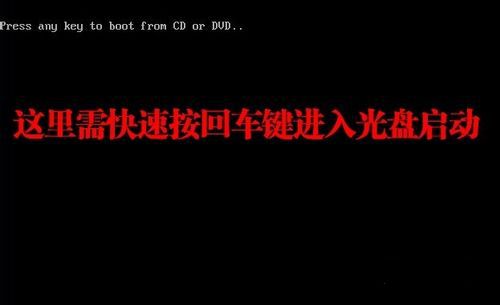
mac装win7载图4
步骤三:
选择自定义
选择分区BOOTCAMP
驱动器选项高级
格式化
点击确定
开始装系统了
之间会重启多次
进入系统就可以了
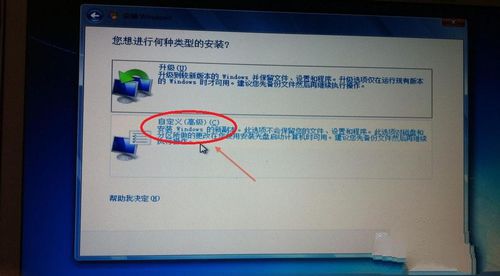
mac装win7载图5
步骤四:
安装win7驱动
找到下载驱动BootCamp
打开setup.exe程序
双击苹果电脑装win7就可以了
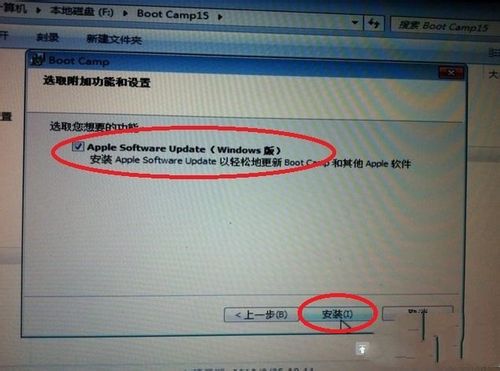
mac装win7载图6
步骤五:
激活系统
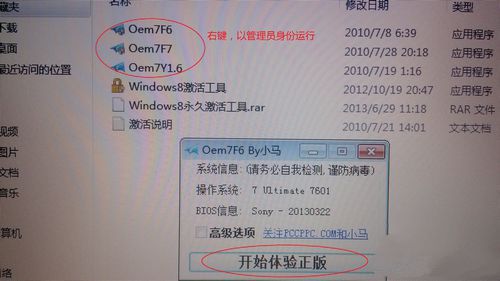
mac装win7载图7
这就是小编给你们介绍的mac装win7安装教程了,相信你们都已经学会了mac装win7电脑了,这次为大家介绍的是光盘安装系统的方法,如果你是使用苹果电脑想安装win7系统,就可以参考小编这个方法进行苹果装win7的方法!